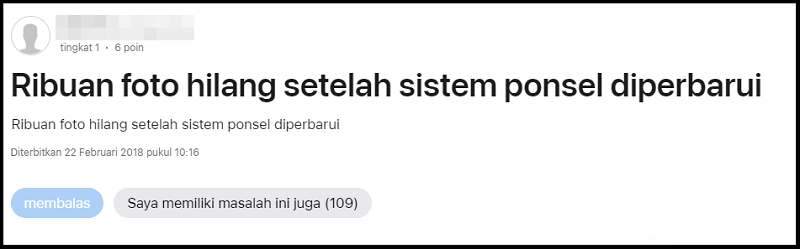
iOS terbaru dirilis pada September, udah kamu update? Banyak orang tidak sabar untuk update ke iOS 26, tetapi kita tidak bisa menjamin bahwa hp iPhone kami sendiri tidak akan menghapus foto setelah update sistem iOS. Jadi sangat perlu bagi kita untuk memahami cara mengembalikan foto yang terhapus di iPhone sebelum kita melakukan pembaruan iOS 26.

Oleh karena itu, artikel ini akan menunjukkan kepada Anda cara mengembalikan foto yang terhapus di iPhone akibat pembaruan iOS 26 atau alasan lainnya, bahkan jika Anda tidak memiliki cadangan.
Bagian 1: Penyebab Hilangnya Foto pada iPhone setelah Memperbarui iOS
Sebelum kita membahas cara mengembalikan foto yang terhapus di iPhone karena pembaruan iOS 26 atau alasan lain, coba kita bahas apa alasan akan menyebabkan foto hp hilang setelah pembaruan sistem iOS. Berikut adalah beberapa penyebab umum:
1. Inkompatibilitas versi perangkat: Pembaruan iOS mungkin tidak cocok dengan perangkat iPhone yang lebih lama, dan ini dapat menyebabkan kehilangan foto saat memperbarui sistem.
2. Kesalahan selama proses pembaruan: Terkadang, kesalahan teknis atau interupsi selama pembaruan iOS dapat menyebabkan kehilangan data, termasuk foto.
3. Penyimpanan yang penuh: Jika perangkat Anda memiliki ruang penyimpanan yang terbatas dan hampir penuh saat memperbarui iOS, foto-foto Anda mungkin hilang selama proses tersebut.

Bagian 2: Tiga Metode untuk Mengembalikan Foto pada iPhone
Berikut ini adalah tiga metode yang dapat Anda gunakan untuk mengembalikan foto yang terhapus di iPhone setelah memperbarui iOS 26.
Metode 1: Menggunakan iMyFone D-Back for iOS untuk Mengembalikan Foto setelah Pembaruan iOS 26
Bagi mereka yang tidak melakukan cadangan sebelumnya
Fitur luar biasa dari iMyFone D-Back for iOS
- Tidak perlu cadangan foto, Anda dapat dengan mudah mengembalikan foto di iPhone meskipun iPhone dikembalikan ke pengaturan awal pabrik.
- Anda dapat mengembalikan album foto yang dihapus iPhone dari cadangan iTunes atau iCloud, dan mempratinjau secara gratis untuk mengonfirmasi apakah cadangan berisi gambar yang diinginkan.
- Selama proses pemulihan foto iPhone, file di perangkat yang ada tidak akan ditimpa, dan data tidak akan hilang.
- Selama proses pemulihan, Anda dapat memeriksa status pemulihan foto iPhone yang dihapus kapan saja.
- Jaminan keamanan yang kuat, tidak perlu khawatir dengan kebocoran data.
- Dengan 3 langkah sederhana, Anda dapat mengembalikan foto yang baru saja dihapus dengan satu klik, dan pemula juga dapat melakukannya di rumah.
- Berlaku untuk semua pemulihan penghapusan foto iPhone, termasuk iPhone terbaru, dll.
- Mendukung pemulihan jenis data iPhone lainnya, seperti chat WhatsApp di iPhone, video atau kontak, dll.
Langkah 1: Unduh dan Instal D-Back, buka programnya, lalu pilih mode "Recover From Device" dan hubungkan iPhone ke komputer Anda.

Langkah 2: Setelah hubungkan perangkat ke komputer, klik “Next”, kemudian pilih jenis data yang ingin Anda pulihkan, seperti "Foto," kemudian klik "Scan".

Langkah 3: Tunggu hingga proses pemindaian selesai. Anda akan melihat semua foto yang ditemukan oleh D-Back. Centang foto-foto yang ingin Anda pulihkan, lalu klik "Pulihkan" dan tentukan lokasi penyimpanan.

Sangat mudah dan cepat untuk kita mengembalikan foto yang terhapus di iPhone dengan iMyFone D-Back, baik itu dihapus oleh pembaruan iOS 26 atau alasan lain, seperti tidak senaja menghapus foto, hp rusak mengibatkan foto hilang dll, D-Back pun dapat membantu Anda mengembalikan foto yang terhapus di iPhone, meskipun tanpa backup sebelumnya.
Metode 2: Menggunakan Cadangan iCloud untuk Mengembalikan Foto yang dihapus setelah Pembaruan iOS 26
Bagi meraka yang pernah mencadangkan data di iCloud
iMyFone D-Back tersedia fitur untuk kita lebih nyaman dan cepat untuk mengembalikan foto dari cadangan iCloud, iMyFone D-Back memungkinkan kita melakukan pratinjau foto sebelum pulihkan foto ke perangkat, jadi Anda dapat pilih foto yang Anda ingin pulihkan.
Langkah 1: Masuk ke akun iCloud dan pindai data. Pilih "iCloud" dari modul "Recover From iCloud" di iMyFone D-Back. Isi detail akun iCloud Anda.
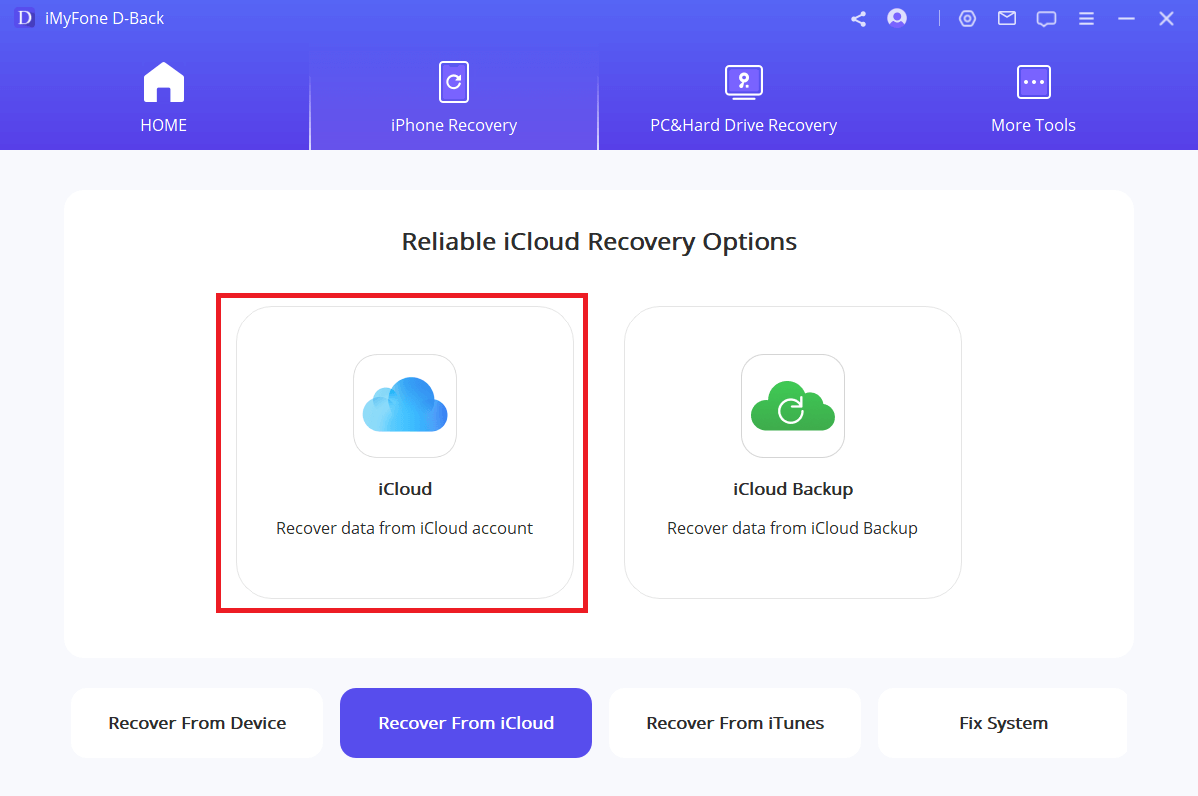
Langkah 2: Pilih kategori data yang ingin Anda pulihkan, seperti "Photo", lalu klik "Scan". Tunggu hingga proses pemindaian selesai.
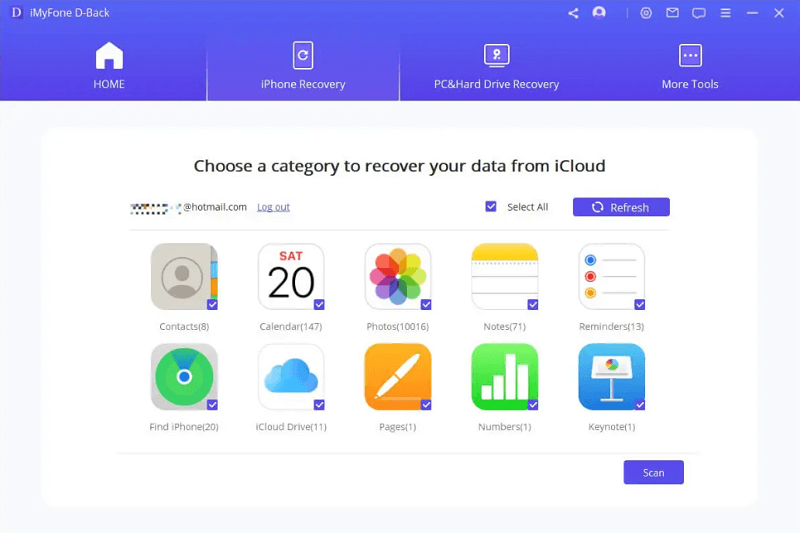
Langkah 3: Setelah pemindaian selesai, Anda dapat melihat hasil pencarian dengan jelas. Pilih foto-foto yang ingin Anda pulihkan, lalu klik "Pulihkan" dan tentukan lokasi penyimpanan.
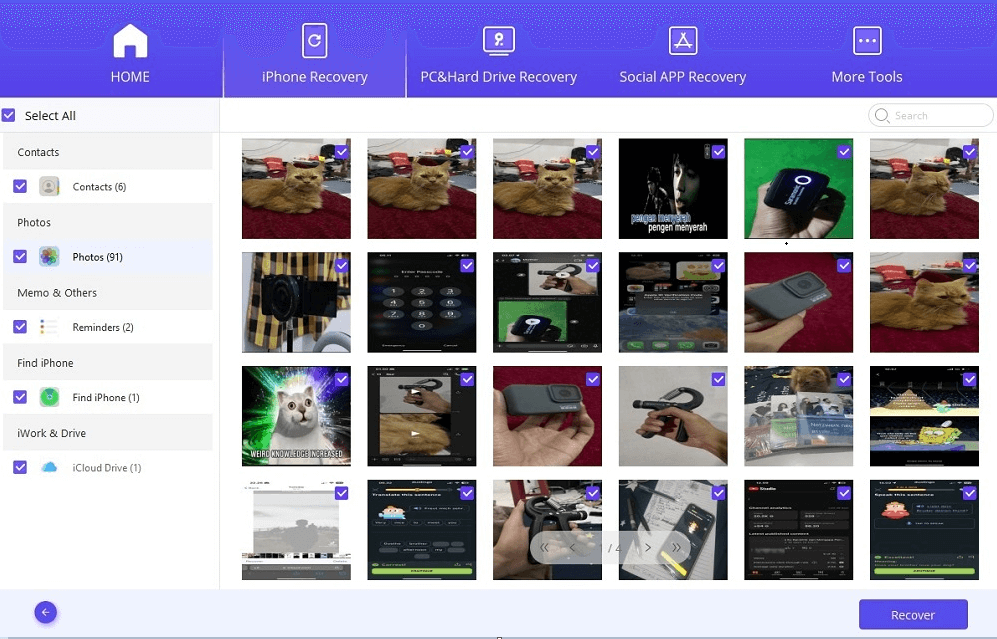
Metode 3: Menggunakan Cadangan iTunes untuk Mengembalikan Foto yang Terhapus di iPhone setelah Pembaruan iOS 26
Bagi meraka yang pernah mencadangkan data di iTunes
Sama seperti fitur Mengembalikan Foto yang Terhapus di iPhone dari cadangan iCloud, iMyFone D-Back juga menyediakan fitur pulihkan data dari iTunes
Langkah 1: Pilih modul "Pulihkan dari Cadangan iTunes" di iMyFone D-Back, lalu pilih cadangan iTunes yang sesuai dan klik "Selanjutnya".
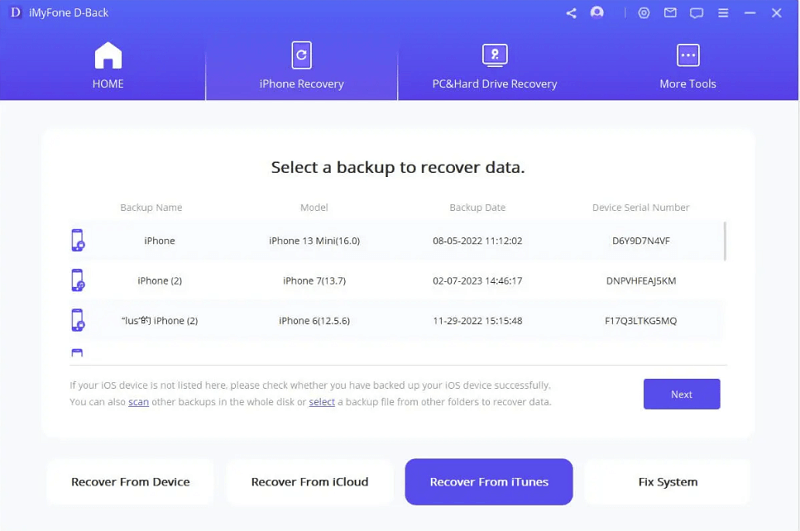
Langkah 2: Pilih “Photo”, lalu klik "Scan". Tunggu hingga pemindaian selesai

Langkah 3: Setelah pemindaian selesai, Anda dapat melihat hasil pencarian dengan jelas. Pilih foto-foto yang ingin Anda pulihkan, lalu klik "Pulihkan" dan tentukan lokasi penyimpanan.

Sangat mudah, bukan? Jika Anda mengalami situasi foto-foto dihapus diakibat oleh pembaruan iOS 26 atau alasan lain, jangan ragu-ragu, iMyFone D-Back pasti bisa membantu Anda, cobalah sekarang yuk.
Kesimpulan
Dalam artikel ini, kami telah memperkenalkan 3 metode yang dapat kita gunakan untuk mengembalikan foto yang terhapus di hp iPhone setelah pembaruan iOS 26 atau alasan lain. Meskipun tidak ada jaminan pemulihan 100%, iMyFone D-Back for iOS adalah alat yang berguna dan efektif untuk mengembalikan foto-foto Anda. Saya sangat rekomendasi Anda untuk mengunduh dan menggunakan iMyFone D-Back for iOS agar dapat mengembalikan foto yang terhapus di iPhone dengan cepat dan mudah.
